Настройка «Xiaomi» Mi Robot без приложения
Заводская комплектация роботизированного пылесоса «Xiaomi» не предусматривает специального приложения. Поэтому, чтобы максимально раскрыть функционал устройства, проводят следующие действия:
- Подключают док-станцию к сети и убирают лишнюю часть провода в предусмотренное для этих целей гнездо.
- Располагают базу таким образом, чтобы вокруг неё было достаточное количество свободного пространства — минимум 1 м впереди и 0,5 м по бокам.
- Выставляют робот-пылесос на базу. При этом, о правильности установления задних контактов будет сигнализировать лампочка на корпусе (начнёт мигать).
- Беспрерывное свечение лампочки указывает на полный заряд аккумуляторной батареи, и, при необходимости, возможность пылесоса приступать к работе.
- Цвет свечения светодиода указывает на уровень зарядки аккумулятора. Белый — полная зарядка, жёлтый — не менее половины, красный — не более 20%.
Мнение эксперта Николай Петрович Подстраничник для эксперта Задать вопрос эксперту Перед началом работы пылесоса, рекомендуется подготовить поверхность — убрать мелкие предметы и провода, а также перекрыть доступ устройства к ступеням, что предотвратит возможное падение и поломку.
Что делать, если ошибка все-таки произошла?
Не паниковать! С большей частью ошибок вы сможете справиться самостоятельно в домашних условиях, главное — внимательно изучить устройство и понять, что именно вызвало проблему.
Все модели роботов-пылесосов Xiaomi имеют одинаковые коды ошибок. Найдите в таблице ниже тот код, который высвечивается на экране вашего устройства, и действуйте строго по инструкции.
Расшифровка всех кодов и устранение проблемы
Код ошибки Расшифровка Инструкция по устранению проблемы 1 Что-то мешает функионированию лазера. Поверните лазер таким образом, чтобы его работу ничего не загораживало. Протрите датчики от пыли и уберите все лишнее. 2 Неправильная работа датчика столкновения. Очистите от пыли и немного прижмите датчик столкновений. Если в него попали посторонние предметы, прижмите датчик несколько раз до их полного удаления. Если ничего лишнего не попадало в датчик, поместите пылесос в другое место. 3 Колесико застряло в воздухе. Поместите пылесос на ровное место и слегка прокрутите колесико. 4 Датчик падения не чувствует пола. Поместите устройство на более устойчивую поверхность, либо почистите датчик падения если он засорился. 5 Загрязнение основной щетки. Вытяните щетку и крепление оси, а после очистите их от пыли и грязи. 6 Загрязнение боковых щеток. Достаньте боковые щетки и очистите их от грязи. 7 Не работает колесико. Осмотрите колесико и убедитесь, что ничего лишнего не попало внутрь. Вытащите посторонние предметы и переместите пылесос на другое место; либо извлеките и почистите колесико от грязи. 8 Пылесосу недостаточно места. Пылесос застрял и ему недостаточно пространства: поставьте его в другое место. 9 Не установлен фильтр или пылесборник. Замените компоненты, либо проверьте, правильно ли вы их установили
Обратите внимание, что после промывки фильтра ему необходимо просохнуть в течение суток. 10 Ошибка фильтра
Убедитесь, что в фильтре нет мусора и пыли; проверьте, хорошо ли фильтр просох после промывки. 11 Повышенное магнитное поле. Поместите пылесос подальше от виртуальной стены. 12 Недостаточно заряда. Поставьте устройство на зарядку. 13 Проблема с поступлением заряда. Проверьте, чтобы между пылесосом и док-станцией было надежное соединение. Если не поможет, протрите компоненты с помощью сухой ткани. 14 Ненормальная температура батареи. Температура аккумулятора слишком высокая или слишком низкая. Отключите устройство от сети и дождитесь нормализации температуры. 15 Ошибка в датчике определения. Уберите пыль с датчика расстояния. 16 Устройство стоит на неровной поверхности. Переместите пылесос, установив его на ровную гладкую поверхность. 17 Ошибка в работе боковых щеток. Вытяните и очистите боковые щетки либо сделайте сброс системы. 18 Ошибка в работе вентилятора втягивания. Сделайте сброс настроек пылесоса. 19 У док-станции нет питания. Проверьте подключение станции к сети; с помощью сухой ткани протрите контакты станции и пылесоса. 20 Внутренняя ошибка устройства. Перезагрузите пылесос либо сбросьте настройки. 21 Ошибка в работе лазерного дальномера. Дальномер прижат или ему мешают посторонние предметы. Уберите лишние предметы или переместите устройство. 22 Невозможность зарядки пылесоса. Протрите контактные зоны для зарядки робота сухой тканью, удалите пыль. 23 Неправильная работа док-станции. Протрите от пыли зону передачи док-станции. Избавьтесь от мусора на контактных зонах.
Проблемы с подключением к мобильному приложению
Аппаратами Roborock можно управлять при помощи софта для смартфона. Но иногда пользователи сталкиваются со сбоями программы. Способ устранения неполадки будет зависеть от типа ошибки.

Roborock не подключается к приложению
Эта проблема может быть связана с неправильными настройками девайса. Если робот-пылесос не отображается в приложении, проверьте, какой регион в нем выставлен. В программе глобальной версии нельзя выбирать Китай. Чтобы аппарат работал на территории РФ, нужно задать в софте Россию или Германию.
Если страна выбрана верно, проверьте, нет ли запретов в настройках смартфона. Зайдите в раздел «Приложения» и найдите там программу Mi Home
Обратите внимание на разрешения (права) софта. Если установлены какие-либо ограничения, их необходимо снять
Робот не подключается к Wi-Fi
Если Роборок не подключается к сети, важно удостовериться, что устройство пребывает в зоне активного сигнала Wi-Fi. Если с этим все в порядке, попробуйте один из следующих вариантов:
- Перезапустите мобильное приложение и повторите попытку (с первого раза синхронизация не всегда завершается корректно).
- Сбросьте все первичные настройки Wi-Fi, поскольку при начальном подключении иногда возникают ошибки с сетью. Следует заново ввести пароль и указать в приложении текущую сеть.
- При отсутствии результата перезагрузите сам гаджет, сбросьте все настройки и начните подсоединение заново.
Roborock не подключается к китайскому серверу
Производитель пылесосов Roborock выпускает 2 версии роботов: китайскую и европейскую. И обе они попадают на российский рынок. В итоге получается, что сервер для функционирования приложения может находиться за пределами РФ.
Удостоверьтесь, что у перед вами не глобальная версия аппарата. Чтобы подключить к серверу китайскую версию пылесоса Роборок, выберите в приложении страну «China».
В более сложных случаях аппарату может потребоваться перепрошивка. Некоторые прибегают к подмене плагинов, но для iOS этот вариант не подходит. Поэтому если выставление региона оказалось безрезультатным, лучше обратиться к специалистам.
Устройство не в сети
Иногда случается, что полностью настроенный робот-пылесос внезапно пропадает из сети. Возьмите устройство в руки и медленно поднесите его к роутеру. Если связь появилась, значит, проблема заключается в слабом сигнале.
В ряде случаев помехой становится пылесос, работающий в соседней квартире. Если чужой аппарат настроен на идентичный канал, он может препятствовать приему сигнала вашим пылесосом. Для обнаружения параллельных подключений можно установить на смартфон сканер Wi-Fi. С его помощью вы отследите, не перебивает ли кто-то из соседей ваш канал.
Неполадки в системе ориентации
Ориентирование, выявление препятствий и построение рабочих маршрутов в помещении осуществляется девайсом при помощи навигационного блока, – самого сложного элемента в его конструкции. У роботов первых поколений, бюджетных моделях навигация представлена системой внешних ИК-датчиков. Они служат для контроля и обхода разных преград и помех, а также для контроля уровня поверхности, что страхует уборщика от падения с высоты.
Современные модели оборудуют все больше новыми системами ориентации – отдельным навигационным модулем с лазерными дальномерами и вмонтированными видеокамерами. Лидар, вращаясь внутри специальной башенки, по окружности зондирует пространство со всеми преградами, выстраивает карты помещений и хранит их в памяти.
Башня лидара не крутится
Если заклинила и не крутится башня лидара или она проворачивается не полностью – это один из случаев, когда робот выдает ошибку 1 (error one). Причина неисправности может быть механическая, когда вращение заблокировано посторонними предметами, частичками мусора
Их можно обнаружить и удалить, слегка и очень осторожно проворачивая дальномер
Еще одной причиной того, что не крутится дальномер Roborock, может быть повреждение приводного паса или же неисправность моторчика, – их тогда придется заменить. В подобном случае за ремонтом обращайтесь в специализированную мастерскую.
Ошибка лазерного датчика
Когда аппарат вдруг начал часто дергаться, натыкаться на препятствия, кружить на месте, хаотично перемещаться и останавливаться, – это говорит об ошибках лазерного датчика. Что делать в подобных случаях?
Первым делом следует осмотреть датчики и протереть их от пыли, возможных жировых пятен и т. п. Запыленный, загрязненный лазер будет некорректно сканировать пространство и, соответственно, выстраивать неудачные маршруты передвижения.
Также ошибку 1 умный пылесос может выдавать, если попал в замкнутое пространство. Для восстановления нормального режима работы перенесите пылесос в свободную, открытую часть комнаты. Лазерный дальномер — больное место модели Roborock S5 (S50, S55).
Если указанные меры не помогли, скорее всего, проблему следует искать уже в электронной плате устройства. Своими силами здесь вряд ли получиться исправить положение. Придется обратиться к специалистам в сервисный центр. Ведь в случае ошибки лазерного датчика измерения расстояния, Xiaomi Roborock может постоянно оставлять неубранными целые участки в комнате, особенно вдоль стен и вокруг мебели.
Ошибка датчиков перепада высот
Еще более серьезная проблема ожидает хозяина в случае погрешностей при распознавании перепада высот (в таблице возможных неполадок Roborockа – ошибка 4). Ведь имея подобные неисправности, робот, увлекшись уборкой, рискует запросто свалиться с лестницы со всеми печальными и дорогостоящими последствиями.

Xiaomi Dreame F9
Фактически перед нами пылесос из линейк робот-пылесосов от китайского Дайсон.
Технические характеристики
Во-первых, обратите внимание, данная модель робот-пылесоса не оборудована Лидаром, здесь используется система компьютерного зрения при помощи оптики. Здесь стоит оптический датчик сверхширокоугольная оптика, которая позволяет достаточно неплохо, но конечно всё равно хуже, чем лидар, ориентироваться в пространстве
Во-вторых, обратите внимание, что это самый низкий робот-пылесос из всего сегодняшнего обзора. Его высота всего лишь 8 сантиметров
Если вы не знаете, то высота ножек обычной кухонной мебели составляет 11 см, соответственно шансов на то, что этот робот-пылесос застрянет где-нибудь под диваном меньше всего, он самый низкий.
С другой стороны им необходимо было решить вопрос, как расположить систему влажной уборки
Обратите внимание здесь используется такая система которая объединяет и тряпочку и резервуар на одном контейнере. Здесь система которая интеллектуально распределяется равномерно воду по тряпочке
Вода наливается в сам съемный контейнер.
Главная фишка является, конечно, что Dreame F9 является самым мощным из всех своих собратьев Ксиоми. Мощность его всасывания составляет 2500 Па это очень высокие показатели, ни один бренд не может похвастаться такими данными и это супер. Он всосет все, что не приколочено и оптимальных размеров.
Из недостатков ну, во-первых, в этот резервуар заливается примерно стакан воды. Он способен подбирать площадь примерно в 50 квадратных метров, поэтому для больших квартир, для квартир со сложной конфигурацией, он не очень подходит. Но если у вас площадь квартиры до 80 квадратов, я думаю что Dreame F9 вам очень понравится потому, что главное качество, а именно качество уборки данного робота оно на высоте
Очистка и Регулярное обслуживание робота-пылесоса ECOVACS Deebot DE55
Чтобы робот DEEBOT продолжал обеспечивать наилучшее качество уборки, выполняйте обслуживание и замену расходников в соответствии со следующими инструкциями.
| Детали робота | Частота обслуживания | Частота замены |
| Чистящая салфетка | После каждого использования | После 50 стирок |
| Резервуар/пластина для чистящей салфетки | После каждого использования | |
| Боковая щетка | Раз в 2 недели | Каждые 3–6 месяцев |
| Главная щетка | Еженедельно | Каждые 6-12 месяцев |
| Губчатый/высокоэффективный фильтры | Еженедельно | Каждые 3–6 месяцев |
| Универсальное колесо Датчики для предотвращения паденияБампер Зарядные контакты Контакты док-станции | Еженедельно |
В комплект входит многофункциональный инструмент очистки для удобства обслуживания
Чистящий инструмент имеет острые края, поэтому используйте его с осторожностью
Примечание. ECOVACS поставляет различные комплектующие и запасные детали. Для получения более подробной информации о запасных деталях обратитесь в авторизованный сервисный центр.
Читайте полностью: Как пользоваться роботом-пылесосом ECOVACS Deebot DE55. Комплектация, настройка…
Что сподвигло к выбору робота-пылесоса вместо обычного?
Ранее у меня был обычный огромный моющий пылесос, которым я пользовался 1 раз в неделю. Подготовка к уборке занимала порой времени больше, нежели сама уборка: пылесос нужно собрать, наполнить ёмкости водой, установить нужные для той или иной задачи щётки. После уборки пылесос требовал также дополнительного обслуживания, например, его нужно было обязательно почистить от скопившегося мусора, слить воду из ёмкостей, иначе от появится характерный запах спустя некоторое время.
Так как у меня есть кошка в квартире, от которой повсюду есть шерсть, уборку желательно делать чаще, чем 1 раз неделю. Поэтому, я решил заменить пылесос, на другой, который бы упростил уборку в квартире. Мой выбор пал на 2 типа пылесосов:
- Беспроводные пылесосы. Их плюс очевиден — не нужно возиться с проводами по всей квартире, он более компактный. Но основную боль он не решал — мне все равно нужно было бы выделять час времени на уборку;
- Роботы-пылесосы. Пока они убирают, ты отдыхаешь. Плюс к тому же, уборкой можно управлять со смартфона (я — большой фанат гаджетов и это для меня также плюс). Минус по сравнению с обычными пылесосами — меньшая мощность. Но если убирать часто, этот минус для меня не критичен.
Мне также не совсем было понятно, как долго прослужит такой робот-пылесос. Но изучив огромное количество отзывов в Интернете, которые, в большинстве случае были положительными, я твердо решил, что пора доверить уборку в доме роботу.
Перед покупкой стоит понять, что робот-пылесос от Xiaomi не призван заменить полноценную уборку. Вам всё равно придётся раз определённый промежуток времени проходить влажной тряпкой по полу. Однако робот-пылесос способен значительно облегчить процесс уборки помещений, плюс он работает пока вы отдыхаете, контролировать его необязательно.
При выборе робота-пылесос я выдвигал следующие требования:
Его конструкция должна предусматривать набор различных датчиков и сенсоров. Это обязательное условие, если не хотите, чтобы пылесос постоянно ударялся об препятствия и/или пропускал какие-либо участки. Чем больше датчиков, тем лучше;
Улучшенные возможности автономной работы. Идеальный вариант робота-пылесоса, когда вам не нужно контролировать «каждый шаг»
Поэтому нужно обращать внимание на то умеет ли пылесос самостоятельно составлять карты уборки, какие режимы уборки предусматривает программное обеспечение, установленное производителем;
Ёмкость аккумулятора. Если пылесос покупается для уборки больших помещений, то обязательно нужно обращать внимание на этот параметр
У Mi Robot время автономной работы составляет около 2 часов (в зависимости от выбранного режима, поверхности), чего достаточно для уборки большого дома.
Пересмотрев множество предложений на рынке было решено приобрести пылесос от китайской компании Xiaomi, которая специализируется на производстве электроники, бытовой техники и аксессуаров. Продукты этой фирмы — это идеальное решение по соотношению цена-качество, поэтому было решено для начала выбрать пылесос именно от неё.
Инструкция для робота-пылесоса
К сожалению, нет прямого доступа к карте с ее координатами без рутирования устройства. Придется проделать некоторую ручную работу. Схема создания карты работает следующим образом: начальная точка карты (должна быть прямо перед стыковочной станцией) находится где-то около , а затем карта строится вокруг этой координаты.
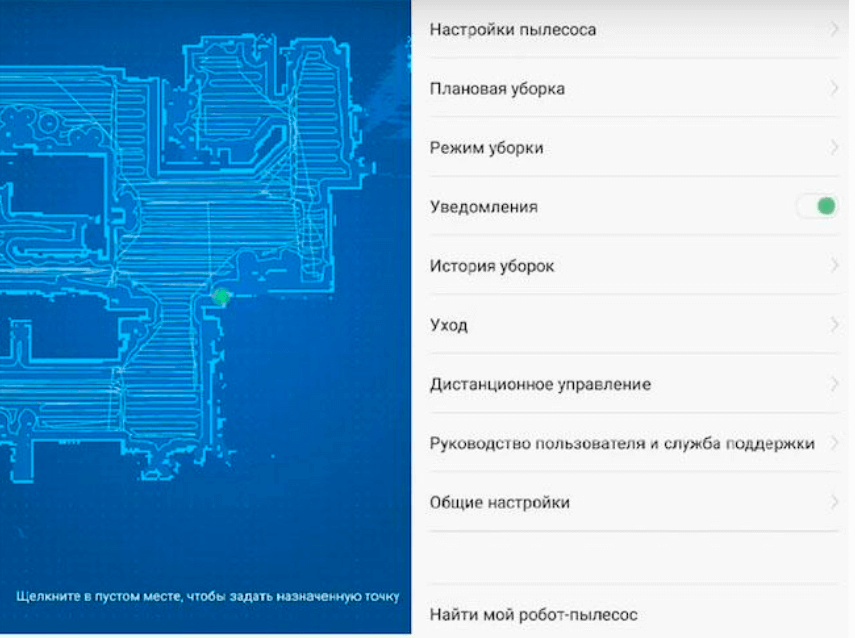
Определить координаты
Все, что вам нужно сделать, это составить сетку, а затем считать координаты, которые вам нужны:
Шаг 1: Убедитесь, что док-станция находится в фиксированном положении (чтобы отправная точка всегда была одинаковой).Шаг 2: Если это еще не сделано, позвольте роботу создать полную карту вашей квартиры/дома, запустив уборку из приложения Mi Home.Шаг 3: Используйте карточку действия «перейти к цели». Увеличение координаты Х перемещает робота относительно начальной точки вправо (уменьшение влево), увеличение координаты y перемещает робота относительно начальной точки вверх (уменьшается вниз). Методом проб и ошибок вы сможете найти правильные координаты мест, которые вы хотите очистить.
Управление уборкой
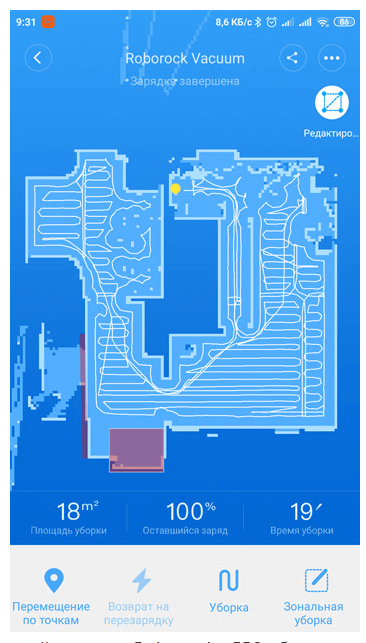
Использование карточки действия «Перейти к цели»
Эта карта требует, чтобы вы вводили координаты Х и У того места, куда вы хотите попасть. Если вы не знаете правильные координаты, используйте приложение для смартфона Mi Home, где вы можете увидеть, куда на самом деле собирается отправиться ваш Mi Robot после отправки некоторых координат.
Использование карточки действия «Очистка зоны»
Эта карта действий требует, чтобы вы вошли в одну или несколько зон для очистки. Зона принимает две координаты: первая – это левый нижний угол, вторая – правый верхний угол, и в конце вы можете указать, сколько раз необходимо очистить зону. Таким образом, отдельная зона будет выглядеть примерно так: . Вы можете указать несколько зон, разделив их запятыми. Таким образом, очистка зоны с двумя зонами будет выглядеть так: , .
Взаимодействие с док станцией
- Установите док-станцию на ровную поверхность у стены.
- Убедитесь, что любые предметы находятся на расстоянии не менее 0,5 метра от боковых сторон пылесоса и не менее 1 метра от передней части.
- Подключите док-станцию к розетке.
- Убедитесь, что сигнал Wi-Fi сильный в том месте, где вы устанавливаете док-станцию.
Держите док-станцию вдали от прямых солнечных лучей и не закрывайте ее другими предметами. В противном случае робот-пылесос не сможет состыковаться.

Замена плагина
Если часто происходят сбои — замените плагин:
- Скачайте и установите доработанную программу.
- Пройдите авторизацию и выберите местоположение «Китай».
- Подключите устройство Xiaomi и зайдите в плагин управления.
- Скачайте плагин без блокировки.
- Перейдите в пункт «Внутренняя память/Плагин/Инстал /МКП/615».
- Файл с расширением .apk замените на тот, который вы загрузили.
Замена голосового пакета
Чтобы загрузить русский голосовой пакет, используйте программное обеспечение Mirobo. Вам необходимо получить IP-адрес и токен устройства. Если вы не видите токен в приложении Mi Home, то можете получить его, выполнив поиск в журналах подключенного устройства Android. Просто установите старую версию приложения Mi Home на свое устройство Android, подключитесь к роботу-пылесосу Xiaomi и просмотрите следующую папку:
/ SDCard / SmartHome / журналы / plug_DeviceManager /.
Откройте последний текстовый файл (20xx-xx-xx.txt) и найдите в нем слово «токен». Здесь вы найдете 32-значный токен.
Прошивка
Убедитесь, что вы обновили пылесос Xiaomi до последней доступной прошивки с помощью программы для робота пылесоса Xiaomi – Mi Home.
В некоторых случаях это может привести к сбросу токена, поэтому потребует от вас повторного поиска токена.
Возможные трудности при подключении робота к телефону
Если вы не смогли подключить робот-пылесос Xiaomi к телефону или возникла ошибка, вот рекомендации, которые следует проверить, чтобы решить проблему.
Проблемы с Wi-Fi
Проверка настроек Wi-Fi роутера
Большинство популярных маршрутизаторов Wi-Fi можно настроить с помощью страницы администратора, обычно расположенной по этим адресам 192.168.1.1 и 192.168.0.1 (вы должны знать пароль администратора для входа в систему).
- Маршрутизатор поддерживает диапазон 2,4 ГГц.
- Метод шифрования точки доступа Wi-Fi – WPA2. Другие методы шифрования и сети без пароля не поддерживаются.
- Убедитесь, что ваш пароль Wi-Fi содержит только латинские буквы и цифры. Кроме того, пароль должен состоять не менее чем из 8 цифр и быть не слишком длинным (некоторые пользователи сообщали о проблемах с подключением робота к длинному паролю Wi-Fi).
- Попробуйте отключить мобильные данные при сопряжении робота. Некоторые пользователи подтвердили, что они не могут подключить робота, пока не отключат мобильные данные.
Переместите робот-пылесос ближе к роутеру.
Даже если у вас хороший сигнал Wi-Fi на телефоне, это не означает, что у робота такой же уровень сигнала. Скорее всего, он не видит телефон. Так что попробуйте переместить устройство ближе к роутеру.
Сбрасывайте Wi-Fi на роботе после каждой попытки сопряжения робота-пылесоса.
Если вы получили ошибку при попытке связать робота и хотите повторить действие еще раз, не забудьте сбросить настройки Wi-Fi. Удерживайте кнопку питания + док-станции в течение 3 секунд, пока кнопка не начнет мигать.
Попробуйте выключить и снова включить устройство.
Если пылесос не подключается, это может решить проблему с подключением. Попробуйте выключить / включить устройство, когда робот-пылесос не находится на зарядной станции. Зажмите кнопку питания на 5 секунд, а затем снова включите устройство.
Не подключается к телефону
Проверьте версию своего робота (китайская или международная).
- Если у вас китайская версия, измените регион на материковый Китай: откройте приложение Mi Home, нажмите на Профиль → Настройки → Регион → Материковый Китай. После изменения региона нужно войти еще раз.
- Если у вас международная версия, следует настроить робот-пылесос Хiaomi, выбрав свой регион в приложении Mi Home: Профиль → Настройки → Регион → Ваша страна.
Проверьте разрешение местоположения для приложения Mi Home
Убедитесь, что для приложения Mi Home включено разрешение на определение местоположения. Перейдите в настройки телефона → Установленные приложения → Mi Home → Разрешения → активируйте разрешение на определение местоположения. В зависимости от модели вашего телефона действия могут отличаться.
Рассмотрели все способы подключения робота-пылесоса Xiaomi к телефону, а также возможные ошибки. Если вы следуете инструкциям и подключаете робот-пылесос к телефону пошагово, но по-прежнему не можете это сделать, то используйте другой мобильный телефон и загрузите самую новую версию Mi Home, чтобы повторить попытку. Если не получилось подключить, возможно, с роботом-пылесосом что-то не так.
Как настроить робот-пылесос Xiaomi Mi Robot Vacuum Cleaner
Модели китайского производителя самостоятельны и работают сразу из коробки, требуя от пользователя нажать на кнопку уборки. Но при таком использовании функционал девайса минимален, а первая же зарядка потребует действий владельца.
Сначала мы расскажем о базовом варианте, а потом как настроить робот-пылесос xiaomi через приложение для использования по максимуму.

Настройка Xiaomi Mi Robot без приложения
От вас требуется дать возможность девайсу заряжаться, проверить состояние аккумулятора и подготовить квартиру.
- Достаём базу из коробки и подключаем к электрической сети. Китайцы позаботились об эстетике, поэтому сделали в базе нишу для провода, чтобы он не валялся на полу.
- Базу располагаем таким образом, чтобы присутствовало свободное место вокруг нее: полметра по сторонам, метр спереди. Лично у меня база стоит под небольшим столиком и пылесос спокойно залазит под него, игнорируя официальные требования. Экспериментируйте.
- Далее подключаем пылесос к базе. В зависимости от версии, контакты находятся в разных местах корпуса. Если всё в порядке, то вы заметите световую индикацию сверху. Готово!
Говоря о том, как настроить робот-пылесос самостоятельно, нельзя забывать о подготовке квартиры. Убедитесь, что по полу не разбросаны провода, в которых устройство запутается или порвет. Уберите ковры с бахромой по краям и следите, чтобы домашние животные ничего не оставляли на полу. Размазанные во время уборки следы их жизнедеятельности – крайне неприятное зрелище.
Ваш новый помощник оснащён датчиками высоты, поэтому никакие лестницы ему не страшны. Главное, чтобы датчики были чистыми. Также вы можете запустить устройство на каком-нибудь столике, если вдруг поленитесь самостоятельно протереть тряпочкой.
Индикация
Стоит упомянуть о голосовых сообщениях и световой индикации, позволяющих знать, в каком настроении ваш робот сегодня.
При переключении режимов или возникновении ошибок Xiaomi доложит вам об этом голосом. РСТ-версия сейчас разговаривает на английском языке, серая – на китайском. Возможна прошивка своего голосового пакета с русскими фразами, но это тема для полноценной статьи.

Светодиодный индикатор работает следующим образом:
- Равномерное свечение без мигания – аккумулятор заряжен на 100%, девайс готов к труду и ждёт нажатия на кнопку уборки.
- Белое свечение – заряд более 50%.
- Жёлтое свечение – менее 50%.
- Красное свечение – заряд менее 20%, пора подкрепиться.
Как настроить Xiaomi Mi Robot через приложение
Процесс эксплуатации пылесоса становится приятнее, благодаря специальному приложению Xiaomi. При его использовании можно включить робота дистанционно или запрограммировать на уборку в удобное время.
Кроме этого, вы сможете следить за износом щёток, временем и площадью уборки, изучать карту квартиры, составленную девайсом и обновлять прошивку.
- Загружаем приложение Mi Home в App Store для iPhone или Google Play для Android.
- Выбираем сервер, исходя из региона вашего помощника. Если вы покупали в официальном магазине РСТ-версию, вам подойдёт Россия или Европа. Если вы сэкономили и купили серую версию, то выбирайте Китай.
- Входим в аккаунт, если являетесь пользователем Xiaomi или регистрируем новый.
- Затем добавляем новое оборудование, нажав на «добавить устройство» и выбираем из появившегося списка наш робот.
- Далее устанавливаем Xiaomi Mi Robot на подключенную к розетке базу, нажимаем на верхнюю кнопку на крышке корпуса и удерживаем ее в течение 6 секунд. После этого прозвучит звуковой сигнал, сообщающий об установлении связи с программой.
- В программе выбираем модель устройства и свой канал Wi-Fi для управления им.
- В завершении настройки выбираем основное местоположение робота-пылесоса, например «Гостиная», после чего начинается процесс непосредственного управления Xiaomi Mi Robot.
Теперь вы можете управлять всем. Выбирать варианты озвучки и её громкость, следить за процессом уборки и отдавать команды, указывая пальцем на зону в комнате.
Неисправности аккумулятора и зарядки
Проблемы с зарядкой и удержанием заряда довольно типичные и со временем начинают встречаться практически во всех моделях роботов-пылесосов. Но чаще всего с подобной неисправностью обращаются в сервис владельцы Roborock S5.
Робот-пылесос не заряжается
Почему подключенный по всем правилам к штатной сети робот не заряжается и что с этим делать? Варианты могут быть следующие:
- Неисправный блок питания – если напряжения в адаптере нет или оно просаживается, тогда придется менять блок.
- Окисленные либо засоренные, стерлись или подгорели контакты. Грязные контакты очищаем сухой тканью.
- Аккумулятор старше 2 лет? Возможно он износился – меняем АКБ.
- Обрыв в электрошнуре, сломался разъем питания, неисправна вилка – заменяем поврежденные элементы.
- Неисправность платы управления – потребуется диагностика и ремонт в специализированном сервисном центре.
- Иногда зарядка бывает невозможной из-за причины неисправности предохранителя или материнской платы.
Аккумулятор не держит заряд, быстро разряжается
Скорее всего, батарея выработала свой продуктивный ресурс. Ведь и самые емкие, будь то литий-ионные или литий-полимерные аккумуляторы, уже после 2-3 лет работы перестают долго держать заряд, – его не хватает даже на небольшую уборку. Такие АКБ быстро разряжаются после каждой, даже полной зарядки, а потому обязательно подлежат замене на новые источники питания.
Избегайте установки дешевых аккумуляторов с Aliexpress, а тем более от неизвестных производителей – это небезопасно.
Робот после зарядки на ДОК-базе не включается
Робот-пылесос xiaomi roborock vacuum не включается, хоть и просидел на зарядке все положенное время. Что с ним не так?
Если аккумулятор исправный, то очевидно были проблемы из самой зарядкой. Уровень заряда мог быть слабым из-за плохого контакта Док-станции с питанием. Зарядка может оказаться неполноценной и при использовании аппарата в слишком холодных (ниже 0° С) или перегретых (выше + 50° С) помещениях.
Как узнать, что Роборок заряжается?
Каждый робот оповещает о процессе зарядки по-своему. У более ранних моделей Roborock во время восполнения энергии мигает световой индикатор. У последних аппаратов он может показывать текущий уровень заряда.
Например, у Xiaomi Roborock S6 Pure индикатор встроен в клавишу «Включение/Запуск уборки». При снижении заряда до 20 % от загорается красным светом. При повышении уровня тока сигнал становится белым.
Выводы
Пылесос Xiaomi Mi Robot Vacuum Cleaner очень понравился, несмотря на свои некоторые несущественные недостатки. Данная модель сейчас лучшая на рынке по соотношению цены и качества. Ожидать от него чего-то «сверх» не нужно, выполнять абсолютно всю уборку за вас пылесос пока ещё не способен.
Если кто-то жалеет, что у этой модели пылесосов нет влажной уборки, то отчасти это можно назвать плюсом, так как благодаря этому возни с пылесосом намного меньше. Устройство, оборудованное всем необходимым для влажной уборки очень массивное, требует куда более тщательного подхода к подготовке, а также его требуется очищать по завершению процесса, иначе появится характерный, не очень приятный запах.
За всё время использования пылесоса были выделены следующие преимущества:
- В квартире стало чисто! Уборка делается каждые 1-2 дня, но при этом не требует моего личного участия;
- Чтобы пропылесосить в квартире, я трачу 1 минуту своего времени: убираю провода с пола, нажимаю кнопку ВКЛ на пылесосе, после уборки вынимаю контейнер из пылесоса и высыпаю его содержимое в мусор;
- Компактный корпус позволяет минимизировать место, занимаемое пылесосом;
- Возможность управлять пылесосом удаленно, через смартфон;
- Автоматическая уборка по графику;
- Возможность настраивать уборку отдельных зон;
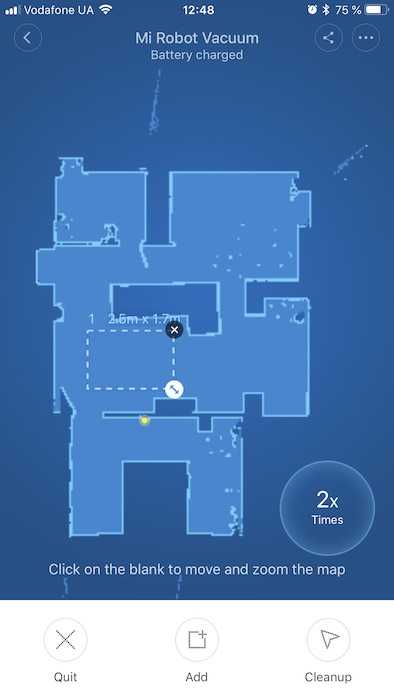
- Большое количество сенсоров. Пылесос ездит аккуратно между препятствиями и не обивает мебель. Если у вас есть лестница в доме, в 99% случаев пылесос не упадет с верхней ступеньки;
- Можно быстро очистить контейнер от мусора.
Также у пылесоса выделяются определённые минусы при использовании:
- Хотелось бы, чтобы он работал немного тише;
- Углы в комнатах не убирает. Но это мелочь, можно раз в неделю тряпкой вручную пройтись по ним;
- По мощности уступает обычным пылесосам, но это тоже не так критично. С уборкой пыли и мелкого мусора проблем нет;
- Mi Home – приложение для управления пылесосом со смартфона, на китайском;
- Если у вас есть черные элементы на полу, пылесос на них не будет заезжать, так как считает их обрывом! Такой участок он просто объезжает. Это самый главный минус для меня. У нас есть ковер с черным элементом и пылесос “боится на него заезжать”. А если случайно и заезжает в центр, он “подвисает” там и присылает уведомление об ошибке:
Если учесть все плюсы и минусы, могу сказать, что пылесосом Xiaomi Mi Robot Vacuum Cleaner я остался очень доволен! Его покупка полностью оправдана в тех случаях, когда вам требуется регулярная уборка больших площадей, но тратить время на это не представляется возможным и/или вам просто не хочется этого делать. Пылесос можно быстро настроить со смартфона и пойти по своим делам. Устройство выполнит уборку и сообщит вам об этом, после чего вернётся на базу для подзарядки. Ваше участие в процессе будет минимальным.
Подведем итоги: кому подойдет такой домашний уборщик
Если у вас ровное напольное покрытие с минимумом ковров и, желательно, без порогов между комнатами, то гаджет подойдет. Он не станет самостоятельным уборщиком, но поддерживать чистоту на ежедневной основе, точно сможет. Главное, девайс регулярно чистить.
Если же вся квартира в коврах, то большого смысла от робота-пылесоса не будет — по крайней мере, от этого. Более того, не стоит сильно рассчитывать на влажную уборку: любая швабра из перехода за 200 руб. справится с этим лучше. Поэтому выводы делайте сами.
➤ (30 390 руб.)
В тему:
- Найден лучший гаджет на лето. Это автомобильный пылесос
- Как опытный гаджетоман стиральную машинку покупал
- Полгода с Apple Watch Series 5. Стоило обновляться?
- Почему я перешел с MacBook Pro на новейший MacBook Air и совсем не жалею
iPhones.ru
Купил бы его снова, если бы смог вернуться в прошлое на год назад? Ответить на этот вопрос однозначно нельзя.
Рассказать
Николай
Кандидат наук в рваных джинсах. Пишу докторскую на Mac, не выпускаю из рук iPhone, рассказываю про технологии и жизнь.










![[решено] как подключить робот пылесос xiaomi - пошагово](http://celoft.ru/wp-content/uploads/8/d/8/8d8c73e9edf068a2288497585f059901.jpeg)






















